동영상 용량줄이기 초간단방법 (샤나인코더)
스마트폰 카메라 화질이 좋아지면서 용량줄이기는 요즘 필수입니다. 아주 간단한 동영상 용량줄이기 프로그램(화질저하 없음)을 알려 드리려고 하는데요
오늘 본문내용을 참고하시면 앞으로 동영상 용량걱정은 하실 필요가 없으실 겁니다
핸드폰 사진 용량 줄이는 방법이 궁금하다면 아래를 참고하세요.
대용량 동영상 압축 (샤나인코더 다운)
인코딩 프로그램 종류만해도 참 다양한데요. 사용해 본 것 중에 가장 간편하고 쉽게 사용할 수 있는 프로그램입니다. 검색창에 샤나인코더라고 치고 사이트 부분에 '샤나'를 눌러 주십니다.


맨 위 메뉴목록에서 샤나인코더에 마우스를 가져가시면 다운로드 항목이 나오고 그 바로 옆에 나오는 '최신 버전'을 눌러줍니다. 그럼 영상 용량줄이기 사이트 페이지가 바뀌면서 아래와 같은 화면이 나오게 됩니다.

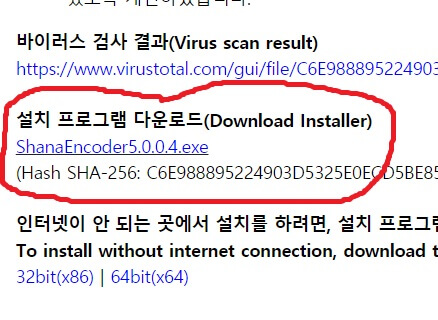
마우스로 조금만 내리면 분홍색으로 표시된 부분인 '샤나인코더 다운'을 해주세요~! 후, 설치 프로그램 다운로드 항목을 눌러서 다운받아주시고 설치해주세요
동영상 용량줄이기
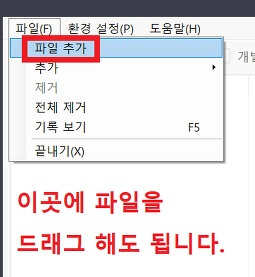

파일 메뉴에서 파일 추가 눌러도 되시고, 빈화면에 동영상 파일을 드래그 하셔서 동영상 불러오기를 해주세요. 그럼 이렇게 목록에 파일이 보이게 되고 오늘 동영상 용량줄이기를 배우기 위해 '빠른 설정'에 들어가 줍니다.

이 화면에서 파일형식= mp4로 설정, 그 밑에 항목중 '비트레이트'를 선택해주시고 값을 10000으로 설정해주세요. 샤나인코더 사용법 중, 영상 사이즈를 변경하려면 체크표시를 해주고 옆에 숫자를 조정해주시면 됩니다.
원본 그대로 하려면 체크표시를 해제! 그리고 오디오는 딱히 건들지 않고 '설정 적용'을 클릭!

그리고 원본 영상파일 속성을 들어가셔서 '자세히'를 클릭하면 '총 비트 전송률' 24369kbps로 표시되어 있죠? 대용량 동영상 압축을 하기 위해 10000으로 설정해 주면 되는데요.
화질을 결정하는 값으로 5000밑으로 화질이 조금씩 안좋아 지는 점 참고해주세요.


다시 돌아와 이 화면에서 '인코딩 시작'을 눌러주면 동영상 용량 줄이기가 시작됩니다. 반이상이 줄어든 걸 확인할 수 있죠? 여러분도 충분히 하실 수 있겠죠?!
동영상 압축 프로그램 기능


이 외에도 좌우 상하 반전과 회전기능이 있어서 아주 유용하게 쓰실 수 있습니다. 화질은 깨지지 않으면서요!^^ 종료하게 되면 현재 설정을 커스텀에 저장하겠냐고 하는데 예를 눌러주면 오늘 적용한 설정으로 바로 인코딩 할 수 있게 됩니다.
아주 유용한 대용량 동영상 압축 프로그램이죠? 오늘도 유익한 정보 되었길 바라면서 아래 함께 보시면 좋은 글 남겨드려요~
핸드폰 사진 용량 줄이기 방법 10초컷 꿀팁
오늘은 핸드폰 사진 용량 줄이기 10초컷 꿀팁에 대해 알려드리려고 하는데요. 요샌 너도나도 스마트폰으로 손쉽게 사진을 찍으며, 블로그나 인스타에 올리는 게 일상이 되었습니다. 그런데, 가
tip.ggapuov.com
컴퓨터화면 녹화 프로그램 best 2가지 추천
최근 온라인 줌수업을 비롯해, 각종 유튜브방송으로 인해 컴퓨터화면 녹화 하는 법, 컴퓨터화면 녹화 프로그램에 많이들 궁금해하시더라구요. 저역시도 유료로 결제한 인터넷강의가 있었는데,
tip.ggapuov.com
영어문법 검사기 그래머리 맞춤법 확인하기 꿀팁
영어를 할 줄 알면, 전세계 어딜가든 어느정도 말이 통한다는 걸 알 수 있습니다. 뿐만 아니라 학생들의 과제를 비롯하여 더 나아가 취업을 위한 토익, 토플, 직장에서도 유용히 쓰일때가 많이
tip.ggapuov.com




댓글